この記事では、iPhoneのカメラロールで動画が再生できない原因と、その対処方法をご紹介します。「iPhoneでの動画再生を、はやく復活させたい…!」という方は、ぜひ参考にしてください。
目次
- ︎Part1.iPhoneでカメラロールの動画が再生できない原因
- Part2.iPhoneで動画が再生できない/見られないときの対処法
- 対処法1:iPhoneを再起動する
- 対処法2:動画のファイル形式を変換する
- 対処法3:iPhoneのストレージ容量を増やす
- 対処法4:ネットワークの接続状況を改善する
- 対処法5:Safariの履歴データを消去する
- 対処法6:iCloudの設定を変更する
- ︎Part3.iPhoneのストレージ不足で、iPhone動画が見られない時に最も効果的な方法おすすめ
- ︎Part4.iPhoneの動画再生についてよくある質問
︎︎Part1.iPhoneでカメラロールの動画が再生できない原因
iPhoneでカメラロールの動画が再生できないときの、主な原因を6つご紹介します。当てはまりそうなものがないか、確認してみましょう。
- 原因1:動画の拡張子がiPhoneでサポートされていない
- 原因2:iPhoneのメモリの容量が足りない
- 原因3:ネットワークの接続状況が悪い
- 原因4:Safariの履歴データが溜まりすぎている
- 原因5:iCloudの設定に問題がある
- 原因6:動画ファイルが破損している
原因1:動画の拡張子がiPhoneでサポートされていない
再生しようとしている動画の拡張子が、iPhoneでサポートされていない可能性があります。
iPhoneがサポートしている拡張子は「.m4v」「.mp4」「.mov」のみです。iPhoneのカメラロールで動画が再生できないときは、上記以外の形式になっている可能性があります。
原因2:iPhoneのメモリの容量が足りない
iPhoneのメモリが足りなくなると、動画が再生されないことがあります。
メモリとは、iPhoneがアプリやプログラムを動かすために使う場所で、写真やアプリを表示するときに使われます。iPhoneでたくさんのデータを同時に使っていると、メモリが不足して動画が再生できないことがあります。
原因3:ネットワークの接続状況が悪い
iPhoneの写真や動画をiCloudに同期している場合、動画を再生する際はインターネットを通じてiCloudから読み込むことがあります。
この場合、Wi-Fiの電波が弱い場所や、モバイルデータ通信が不安定だと、動画がスムーズに再生されないことがあります。
原因4:Safariの履歴データが溜まりすぎている
Safariで履歴のデータが溜まっていると、iPhoneの動作が重くなります。
動作が重くなることでデータの読み込みに問題が発生し、カメラロールの動画が再生できない原因となります。
原因5:iCloudの設定に問題がある
iCloudにデータを同期している場合、iPhoneのストレージを節約するために、iPhone側には圧縮されたデータが表示されることがあります。
この場合、動画を再生する際は、iCloudからダウンロードして再生するため、誤ってiCloud写真をオフにしてしまうと、圧縮されていたiPhoneの動画が再生できないことがあります。
原因6:動画ファイルが破損している
ファイルの破損は、iPhoneで動画が再生されない原因となります。
破損の原因には、ダウンロード時の不具合や、転送時のエラーなどが考えられます。ファイルが破損していると iPhoneが正しく読み込めず、動画が再生されない原因となります。
Part2.iPhoneで動画が再生できない/見られないときの対処法
iPhoneのカメラロールで動画が再生できない場合、どう対処すればよいのでしょうか?ここでは、具体的な対処方法を6つご紹介します。
対処法1:iPhoneを再起動する
iPhoneを再起動すると、キャッシュやメモリがクリアされ、動画が見れない問題が解消することがあります。
一度スマホの電源を切ってから、再度電源をつけ直してみましょう。iPhoneに一時的な不具合が起きていたときも、この方法で解消することがあります。
対処法2:動画のファイル形式を変換する
iPhoneに保存されている動画を確認し、「.m4v」「.mp4」「.mov」以外の拡張子が使用されていた場合は、変換しましょう。拡張子の確認と、拡張子への変換は、iPhoneだけでカンタンにできます。
拡張子の確認手順
- 手順1: iPhoneの「写真」アプリで、拡張子を確認したい動画を開く
- 手順2: 画面下の「↑(共有)」ボタンをタップし、「”ファイル”に保存」をタップする

- 手順3: 任意の保存先を選択し、「保存」をタップする

- 手順4: iPhoneで「ファイル」アプリを開き、Step3 で保存した動画の拡張子を確認する

拡張子の変換手順
- 手順1: ファイルの拡張子を変換するアプリをインストールする

- 手順2: 変換する動画や出力形式(拡張子)を選択し、変換を開始する

- 手順3: 動画の変換が完了

対処法3:iPhoneのストレージ容量を増やす
iPhoneのストレージ容量を増やすことで、iPhoneの動画が見れない問題が解消することがあります。iPhoneの容量を確認し、容量がいっぱいの場合は空きを作りましょう。ストレージ容量の確認方法と、空き容量の作り方は、次の通りです。
ストレージ容量の確認方法
-
- 設定アプリを開き「一般」>「iPhoneストレージ」をタップし、ストレージ容量を確認する
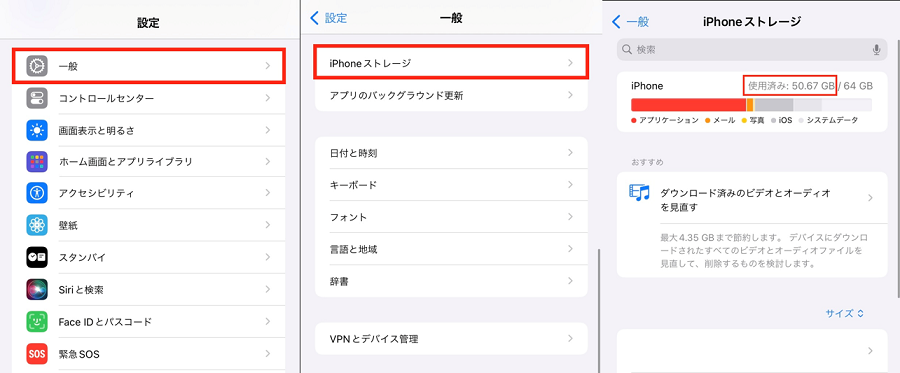
スマホの空き容量を作る方法は、いくつかあります。試せそうなものを選んで、空き容量を作りましょう。
- 不要な写真や動画を削除する
- 使っていないアプリをアンインストールする
- iPhoneの写真や動画をパソコンに転送する
対処法4:ネットワークの接続状況を改善する
モバイルデータ通信を使っている場合は、契約しているスマホ会社のWebページなどから、現在のデータ通信量を確かめてみましょう。Wi-Fi を使っている場合は、Wi-Fiを再接続すると、通信環境が良くなる可能性があります。
- 手順1: スマホの画面を上から下にスワイプし、コントロールセンターを開く
- 手順2: Wi-Fi のマークをタップしてオフにし、再度オンにする
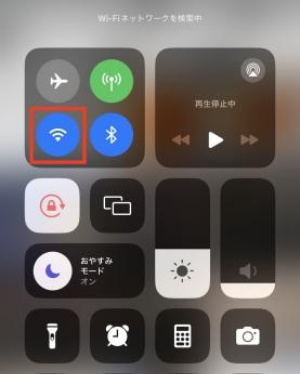
対処法5:Safariの履歴データを消去する
Safariの履歴データを削除すると、iPhoneの動作が軽くなり、動画が再生されない問題が解消することがあります。次の手順で Safariの履歴データを削除すると、これまでの閲覧履歴とキャッシュが削除できます。
- 手順1: 「設定」アプリを開いて「Safari」>「履歴とWebサイトデータを削除」をタップする

- 手順2: 「すべての履歴」をタップし、「履歴を消去」をタップする

メモ:
Safariの履歴データを削除しても、保存している「ブックマーク」や「お気に入り」は消えないので安心してください!
対処法6:iCloudの設定を変更する
「iCloud写真」をオフにしたことで動画が再生できなくなった場合は、オンに戻すと問題が解消することがあります。
iCloud写真をオフにすると、iPhoneの動画が消えて再生できなくなることがあります。この場合、iCloudにはデータが残っているので、設定を戻せば再生できるようになります。
- 手順1: iPhoneの「設定」アプリを開き、画面上の「Apple ID」をタップする
- 手順2: 「iCloud」>「写真」>「このiPhoneを同期」がオフになっていたら、タップしてオンにする
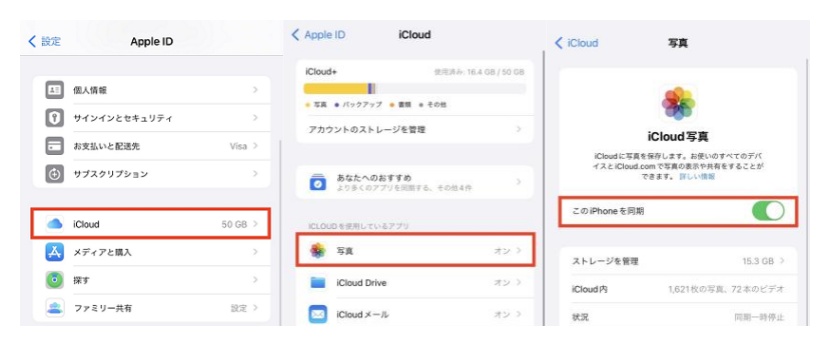
︎Part3.iPhoneのストレージ不足で、iPhone動画が見られない時に最も効果的な方法
iPhoneのストレージ不足で悩んでいる人の中には、「ストレージに空きを作りたいけど、大事なデータばかりで削除できない…」という方も多いですよね。そんなときは、Tenorshare iCareFoneを使って、データをパソコンに転送する方法がおすすめです。
Tenorshare iCareFone は、iPhone専用のデータ管理ソフトです。iPhoneとパソコン間での写真の転送に対応しており、一括転送や特定の写真だけを選んでの転送など、柔軟にデータを管理できます。
-
iCareFoneを起動して、お使いのiOSデバイスをPC/Macに接続します。
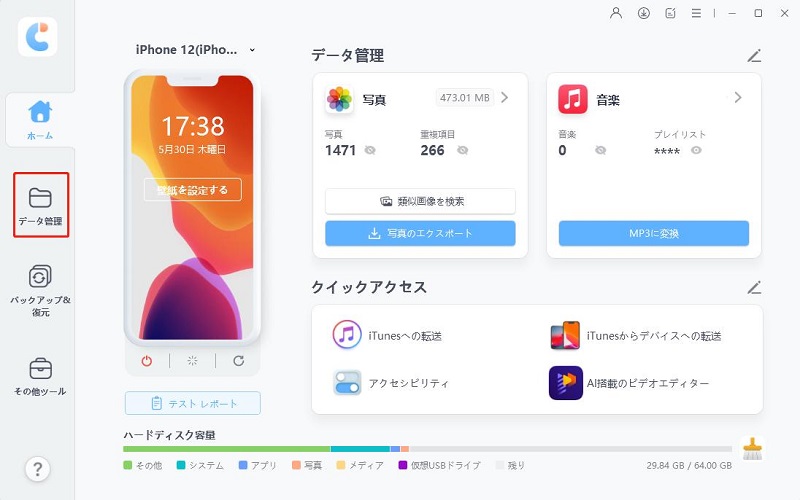
-
「データ管理」>「ビデオ」の順に進み、PC/Macに転送したいビデオを選んで、「エクスポート」をクリックします。「フォルダの参照」ダイアログが表示されますので、そこでUSBの保存先を指定して、「OK」をクリックします。
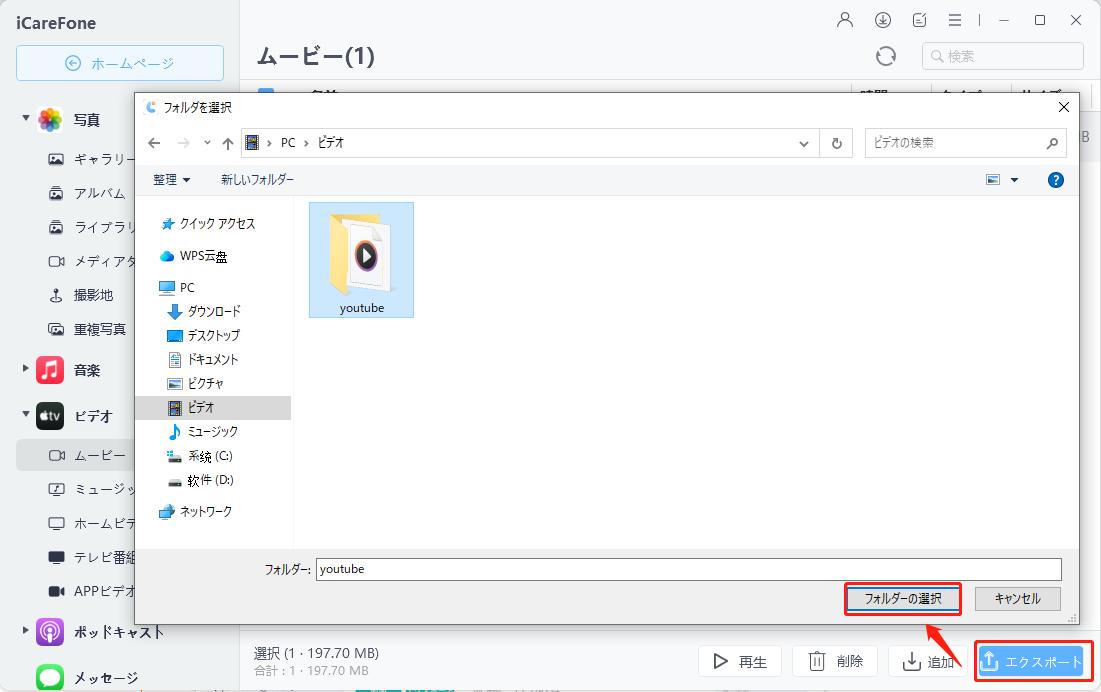
-
これで、ビデオの転送が開始されます。処理が完了した旨の確認が出たら、「保存先を開く」か「OK」を選択しましょう。

︎Part4.iPhoneの動画再生についてよくある質問
質問1:iPhoneを機種変したら動画が見られなくなるのはなぜですか?
iPhoneを機種変したときに動画が見られなくなるのは、iCloudに同期していなかったためです。 iCloudに同期していない場合は、iPhone本体にしか動画が保存されないため、新しい機種に引き継ぐことはできません。
質問2:iPhoneで再生できない形式は?
iPhonedで再生できる動画の形式は「.m4v」「.mp4」「.mov」のみです。
上記の形式でない動画は、カメラロールに保存されていたとしても再生できないため、対応する形式に変換する必要があります。
まとめ
以上、iPhoneのカメラロールで動画が再生できない原因と、その対処方法をご紹介しました。カメラロールの動画が再生できないときは、スマホの再起動やストレージの空きを作ることで、解消することがあります。
「iPhoneのストレージがいっぱいだけど、削除できるデータがない…」という方は、Tenorshare iCareFone、データをパソコンに転送する方法がおすすめです。容量の制限を気にせず、たくさんの写真を一括で転送できる便利なソフトなので、ぜひ活用してみてくださいね。





